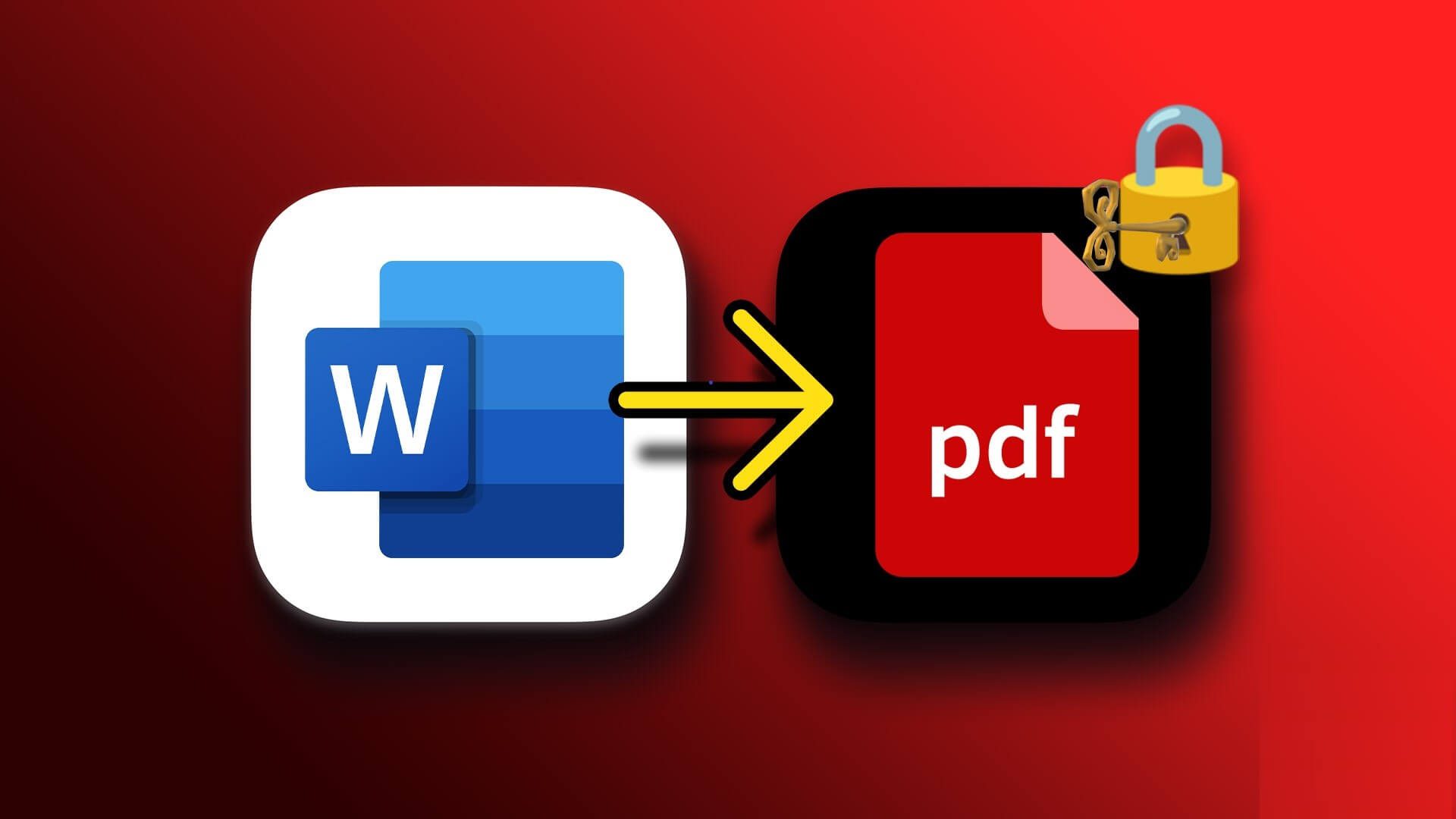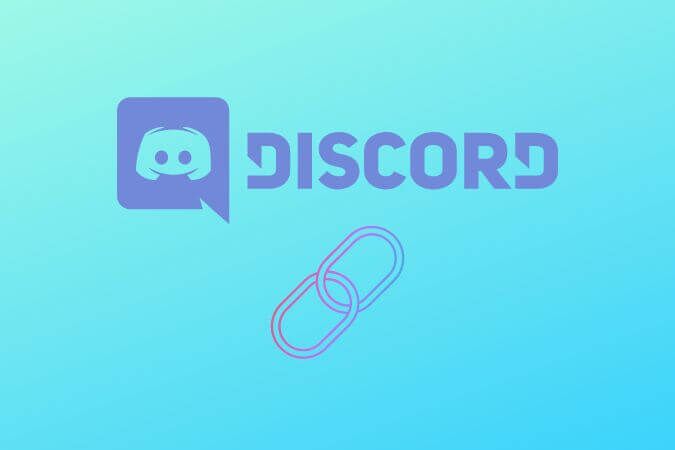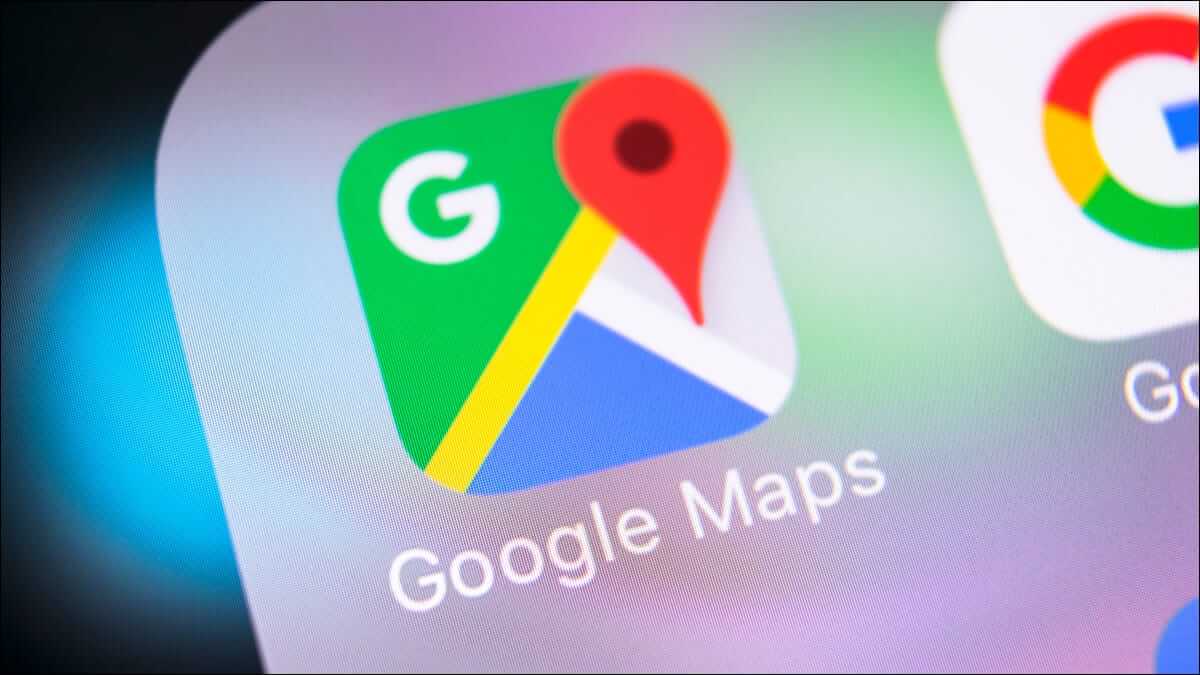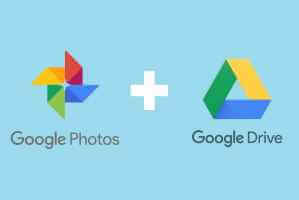تركيب كرت شاشة جديد يُفترض أن يكون خطوة لتحسين الأداء، لا بداية لمشكلة تمنع تشغيل الجهاز. كثير من المستخدمين يواجهون مشكلة مفاجئة بعد تثبيت بطاقة رسومية جديدة، حيث لا يقلع الكمبيوتر أو تتوقف شاشة Windows عند التحميل. هذه المشكلة قد تكون ناتجة عن أسباب بسيطة مثل مصدر طاقة غير كافٍ أو إعدادات BIOS غير متوافقة. في هذا الدليل، نستعرض أهم الأسباب المحتملة وطرق إصلاحها خطوة بخطوة، حتى يعود الجهاز للعمل بكفاءة دون الحاجة لفني متخصص.

نصائح سريعة
- عند شراء وحدة معالجة رسومات (GPU) جديدة، تأكد من دعم اللوحة الأم ومصدر الطاقة (PSU) لها، فهما أكثر مصادر المشاكل شيوعًا.
- إذا كنت تُحدّث BIOS أو برامج التشغيل، فحاول نقل البيانات المهمة إلى محرك أقراص خارجي مسبقًا.
- في حال الشك، راجع أدلة الشركة المصنعة للوحة الأم ووحدة معالجة الرسومات، لأنها تحتوي على خطوات دقيقة لاستكشاف الأخطاء وإصلاحها.
إذا قمتَ مؤخرًا بترقية جهاز الكمبيوتر الخاص بك ببطاقة رسومات (GPU) جديدة ولم يعمل، فهناك عدة أسباب محتملة لذلك، ولكل منها صعوبة متفاوتة في حل المشكلة. إليك أكثر خطوات استكشاف الأخطاء وإصلاحها شيوعًا عند عدم تشغيل Windows مع وحدة معالجة الرسومات الجديدة.
الحل 1 – تأكد من توافق اللوحة الأم ومصدر الطاقة
في الواقع، ترجع المشكلة الأكثر شيوعًا لعدم تشغيل Windows بعد تثبيت وحدة معالجة الرسومات إلى عدم قدرة اللوحة الأم أو مصدر الطاقة على تشغيله. يمكن أن يحدث هذا إذا كانت اللوحة الأم لا تزال قديمة نسبيًا مقارنةً بوحدة معالجة الرسومات.
هناك طريقتان رئيسيتان للتحقق من التوافق.
الطريقة 1- مراجعة الكتيبات
الخطوة 1: راجع دليل استخدام وحدة معالجة الرسومات (GPU)، المرفق مع العبوة. إذا لم يكن موجودًا، فتفضل بزيارة موقع الشركة المصنعة.
الخطوة 2: ابحث عن ماركة وطراز اللوحة الأم، ثم راجع موقع الشركة المصنعة. يمكنك العثور على هذه المعلومات في BIOS أو في أداة “معلومات النظام” ضمن “اللوحة الأساسية”. (يمكنك توصيل بطاقة الرسومات القديمة للحصول على بيانات Windows إذا لزم الأمر).
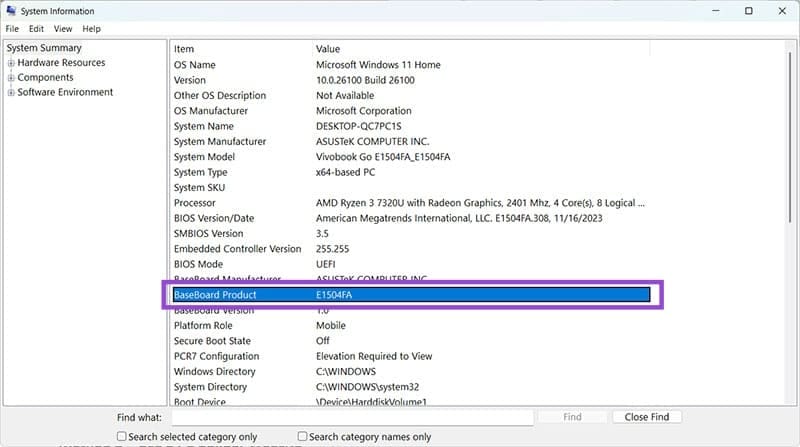
إلى الخطوة 3. حاول العثور على معلومات التوافق الخاصة باللوحة الأم ووحدة معالجة الرسومات لديك في الأدلة.
الطريقة 2- استخدام موقع PC Builder
الخطوة 1: انتقل إلى موقع PCPartPicker.
الخطوة 2. انقر فوق “المنشئ” أو “ابدأ البناء”.
إلى الخطوة 3. انتقل إلى “اختيار اللوحة الأم”، ثم حدد اللوحة الأم الخاصة بك من القائمة (راجع الخطوة 2 في الطريقة 1 للعثور على الطراز).
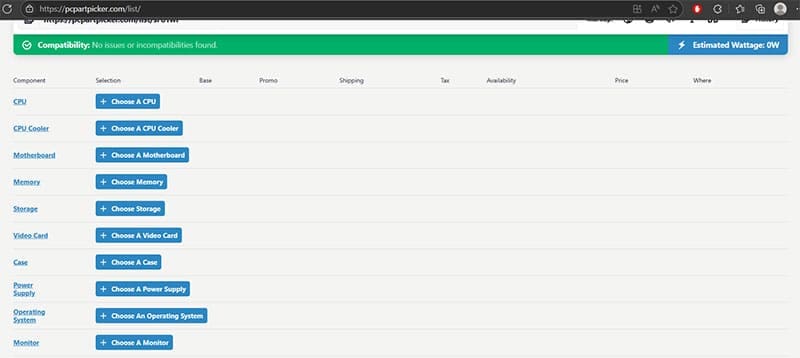
الخطوة 4. في خانة “اختيار بطاقة فيديو”، أدخل اسم وحدة معالجة الرسومات (GPU) الخاصة بك، بالإضافة إلى اسم الشركة المصنعة (لأنك ستحصل على إصدارات مختلفة).
الخطوة 5. ستظهر معلومات التوافق فورًا في الأعلى.
إلى الخطوة 6. أضف معلومات وحدة المعالجة المركزية (CPU) ومصدر الطاقة. سيُعلمك هذا ما إذا كان النظام يستهلك طاقة أكبر مما تستطيع وحدة إمداد الطاقة (PSU) تحمّله.
إذا كانت اللوحة الأم غير متوافقة مع وحدة معالجة الرسومات (GPU)، فستحتاج إلى استبدال إحداهما أو كلتيهما. إذا كانت وحدة إمداد الطاقة هي المشكلة، فيمكنك ترقيتها.
الحل 2: إعادة تركيب وحدة معالجة الرسومات (GPU)
تحتوي معظم اللوحات الأم على عدة فتحات PCIe لتركيب وحدة معالجة الرسومات (GPU). في بعض الحالات، قد يكون ضعف التوصيل هو سبب عدم تشغيل Windows بوحدة معالجة رسومات جديدة.
يمكن أن يكون هذا حلًا بسيطًا نسبيًا. كل ما عليك فعله هو إعادة فتح علبة الجهاز والتأكد من تثبيت وحدة معالجة الرسومات (GPU) بإحكام داخل موصلها. إذا كان لديك المزيد من فتحات PCIe، فجرب فتحة أخرى وأعد تشغيل الكمبيوتر.
الحل 3 – التحقق من عمل وحدة معالجة الرسومات (GPU)
في حالات نادرة جدًا، قد تُرسل الشركة المصنعة وحدة معالجة رسومات معطلة، أو قد تتعطل أثناء النقل. ومع ذلك، قد يكون من الصعب التحقق من ذلك إذا كان لديك جهاز كمبيوتر واحد فقط متاح.
إذا لم تتمكن من توصيل وحدة معالجة الرسومات بجهاز كمبيوتر منزلي آخر، فقد تتمكن من أخذها إلى ورشة إصلاح أجهزة كمبيوتر قريبة. يمكن للفنيين توصيلها بأجهزة الاختبار الخاصة بهم والتحقق من وجود مشاكل أساسية في الأجهزة. إذا تبيّن أن وحدة معالجة الرسومات معطلة، فستحتاج إلى الاتصال بالبائع لاستبدالها.
الحل 4 – تحديث BIOS
في بعض الحالات، قد يؤدي تغيير بسيط في إعدادات BIOS أو تحديث مباشر إلى حل مشكلة وحدة معالجة الرسومات. ومع ذلك، للقيام بذلك، ستحتاج إلى وحدة معالجة مركزية (CPU) مزودة بمكون رسومات مدمج (وشاشة متصلة مباشرة باللوحة الأم) أو استبدال وحدة معالجة الرسومات الجديدة بأخرى قديمة حتى تتمكن من تشغيل الكمبيوتر.
الطريقة 1 – تحديث إعدادات فتحة PCIe
الخطوة 1: تشغيل Windows في BIOS. يمكن القيام بذلك بالضغط على زر معين أثناء تسلسل التمهيد الأولي، عادةً F2، F11، F12، Escape، أو Delete. سيظهر الزر المحدد على الشاشة. أو يمكنك إجراء “بدء تشغيل متقدم” (من النظام > الاسترداد)، ثم الانتقال إلى إعدادات UEFI.
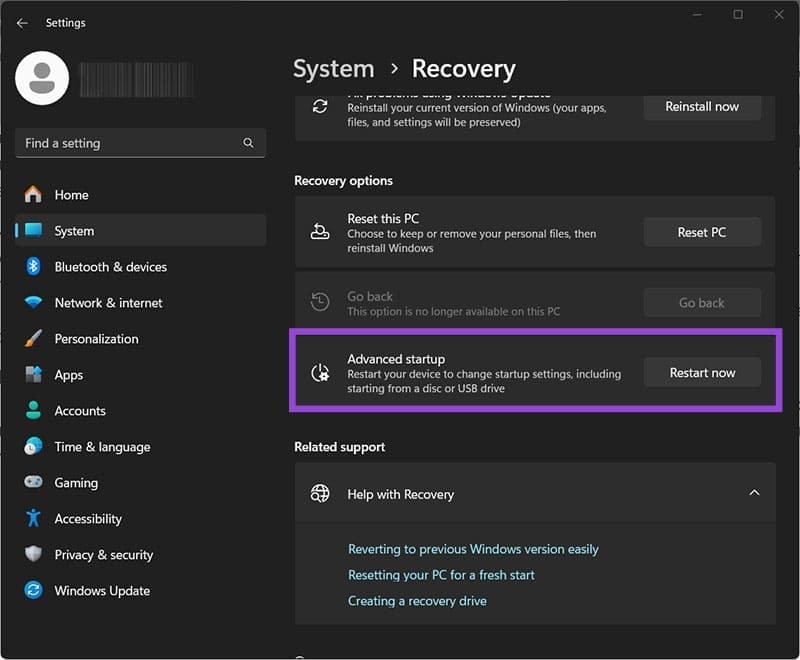
الخطوة 2. في BIOS، ابحث عن خيار “تكوين فتحة PCIe”، مع العلم أن الاسم والموقع الدقيقين قد يختلفان باختلاف جهازك.
إلى الخطوة 3. غيّر الإعداد إلى “الجيل الثالث” أو ما يعادله، والذي يُفترض أن يعمل مع معظم بطاقات الرسومات.
إذا لم ينجح هذا، غيّر الإعداد إلى “الجيل الرابع” وحاول مرة أخرى.
في بعض الحالات، قد تحتاج أيضًا إلى تغيير نوع التمهيد بين UEFI والإصدار القديم.
الطريقة 2 – تحديث BIOS
قد تحتاج اللوحات الأم القديمة إلى تحديثات البرامج الثابتة لقبول وحدات معالجة الرسومات الأحدث.
الخطوة 1. انتقل إلى موقع الشركة المصنعة للوحة الأم.
الخطوة 2. ابحث عن تحديثات BIOS وقم بتنزيل الملف الذي تحتاجه.
الخطوة 3. اتبع تعليمات الشركة المصنعة حول كيفية إجراء التحديث، حيث قد يختلف ذلك من شركة إلى أخرى.
الطريقة 3- إعادة ضبط BIOS
إذا سبق لك تغيير إعدادات BIOS لتناسب أجهزة أخرى، فقد تحتاج إلى إعادة ضبط BIOS إلى إعدادات المصنع والبدء من جديد. هناك بعض الخيارات، حسب الإمكانيات المتاحة لديك:
تحتوي بعض اللوحات الأم على زر إعادة ضبط في الخلف، اضغط عليه مع الاستمرار لبضع ثوانٍ.
يمكنك الدخول إلى BIOS واختيار “إعادة ضبط الإعدادات” (أو “تحميل إعدادات الإعداد الافتراضية” أو ما شابه).
يمكنك إزالة بطارية CMOS الصغيرة من اللوحة الأم لبضع ثوانٍ ثم توصيلها مرة أخرى.
عدم إقلاع الكمبيوتر بعد تركيب كرت شاشة جديد قد يبدو مشكلة كبيرة، لكنه غالبًا ما يكون ناتجًا عن إعداد بسيط أو قطعة غير متوافقة. من خلال اتباع الخطوات السابقة، يمكنك تحديد السبب بدقة، سواء كان متعلقًا بالطاقة، أو BIOS، أو التوصيلات الداخلية. وإذا لم تؤدِ هذه الخطوات إلى حل المشكلة، فقد يكون من الأفضل تجربة البطاقة على جهاز آخر أو استشارة خبير للتأكد من صلاحيتها.